intellij idea tomcat热部署配置教程
1.设置Debugger-HotSwap
在setting界面,打开Debugger-HotSwap选项,确保勾选了Build project before reloading classes,同时选择Reload classes after compilation为Always。这样我们在编译某个修改了的java文件之后,就会利用HotSwap机制reload class,而Build project before reloading classes就确保了其他修改过的文件一起同步到部署目录。

2.项目设置
在Project Structure视图中,在Project setting --> Articfacts选项中,选择war:Exploded类型的modules,然后设置编译输出项目的路径
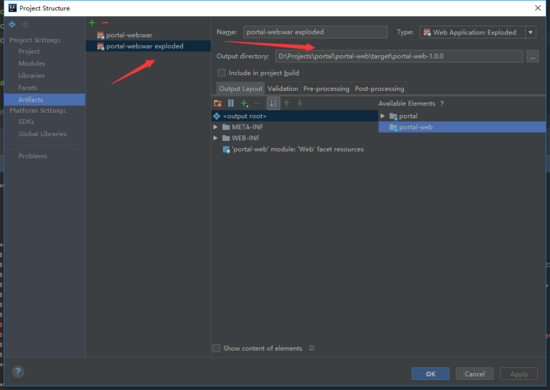
将你的构建输出目录直接设置在源程序目录中,然后重定向的docBase直接指向你的web根目录(就是WEB-INF的父目录)。这样,你只要将编译输出目录设置为WEB-INF\classes就行了,而且,修改JSP文件都不要重新构建,唯一要做的就是修改了java文件之后compile一下。
3.配置tomcat
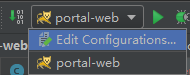
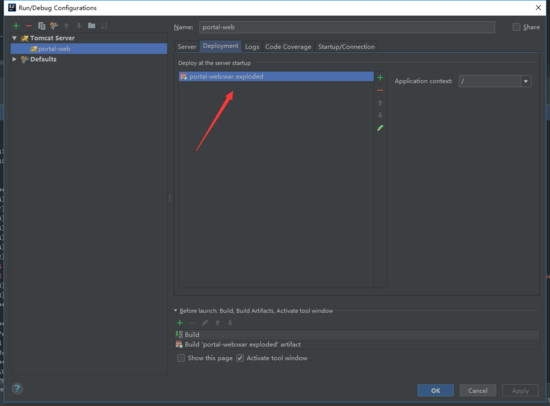
在Deployment选项卡中选择war exploded项目
注:如果选项中没有update classes and resources 选项,则是由于服务器添加的Artifact类型问题,一般一个module对应两种类型的Artifact,一种是war,一种是war explored。war就是已war包形式发布,当前项目是这种形式,在这种形式下on frame deactivation配置没有update classes and resources选项。war explored是发布文件目录,选择这种形式,on frame deactivation中就出现update classes and resources选项了。
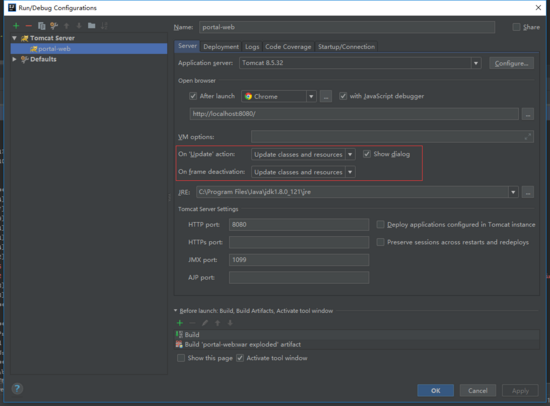
通过以上步骤,就配置好了热部署,就可以顺利的进行开发工作了。
注意:必须以debug模式启动
总结
以上所述是小编给大家介绍的intellij idea tomcat热部署配置教程,希望对大家有所帮助,如果大家有任何疑问请给我留言,小编会及时回复大家的。在此也非常感谢大家对我们网站的支持!
相关推荐
-
Intellij IDEA下Spring Boot热切换配置
相信很多人自己百度"idea springboot 热部署",找到的解决方案都是如下: 1.项目加入依赖spring-boot-devtools 2.IDEA按ctrl+alt+s--Build,Excution,Deployment--Compiler--勾选Build project automatically 3.IDEA按ctrl+shift+a--输入registry--Compiler--勾选compiler.automake.allow.when.app.running
-
IntelliJ IDEA(或者JetBrains PyCharm)中弹出"IntelliJ IDEA License Activation"的解决办法
首先: 看问题图,如下 可以激活ide的网址很多,估计是个团队或者个人,直接买了全部产品的一年的有效期.而且还是会一直更新下去的. 因为,后来我自己在学习Python的时候,也要找个编辑器,也就找到这家公司旗下的 JetBrains PyCharm 2016.3.2(64)这个软件,当然了安装专业版也是要注册的 然后就在网上找注册码 发现如下图: 看到2个编辑器的注册码竟然是一模一样的.也就是上面的那个网站的注册码,估计对公司旗下的所有编辑器都是可用的吧,当然了我这只是猜测. 看到上面的这个注册
-
IntelliJ IDEA中显示和关闭工具栏与目录栏的方法
工具栏:就是上面有个好多的快捷按钮的那个栏,比如撤销,上传,下载设置,扳手按钮,等等. 目录栏:就是刚刚装的时候,这个会显示,但是不知道怎么关闭,但是这个又没什么用. 如图: 就是对应的几个按钮,自己试试就知道什么效果了. 总结 以上就是这篇文章的全部内容了,希望本文的内容对大家的学习或者工作具有一定的参考学习价值,谢谢大家对我们的支持.如果你想了解更多相关内容请查看下面相关链接
-
IntelliJ IDEA使用tomcat和jetty配置详解
上一讲用idea创建了maven web项目,接下来我们把项目发布到tomcat和jetty运行,以便进一步地开发和调试 配置tomcat 第一.打开菜单栏 第二.点击设置按钮,添加应用服务器,选择tomcat server 选择tomcat目录 添加后如下所示 到此我们已经把tomcat服务器添加进idea了,接下来还得设置maven web项目的部署信息 第三.设置部署文件 ctrl + shift + alt + s 快捷键打开Project Structure 设置Modules: 检查
-
IntelliJ IDEA同步代码时版本冲突而产生出的incoming partial文件问题的解决办法
在用IntelliJ IDEA 中同步代码的时候,发现在版本控制的 incoming 下面出现了个 partial 的文件夹的东西,里面的文件就是因为版本冲突而产生出的问题. 问题产生的原因: 是我把partial目录下的文件在我自己的项目里面给修改了目录(新建了一个文件夹然后将那个文件移动到新的文件夹下面.当然我还没提交这个文件的时候,我所在的team里面有人又改动了这个文件,并且还提交了这个文件),所以我发现有代码更新的时候,我更新到我的本地项目里面的时候,就会在svn的 9 versio
-
intellij idea配置外部dtd文件的方法
IntelliJ IDEA 简介 IDEA 全称 IntelliJ IDEA,是java编程语言开发的集成环境.IntelliJ在业界被公认为最好的java开发工具之一,尤其在智能代码助手.代码自动提示.重构.J2EE支持.各类版本工具(git.svn等).JUnit.CVS整合.代码分析. 创新的GUI设计等方面的功能可以说是超常的.IDEA是JetBrains公司的产品,这家公司总部位于捷克共和国的首都布拉格,开发人员以严谨著称的东欧程序员为主.它的旗舰版本还支持HTML,CSS,PHP,M
-
IntelliJ IDEA修改内存大小,使得idea运行更流畅
idea有个配置文件,可以设置内存大小的,就跟咱的jvm的内存里面的堆大小,栈大小等等,可以设置的,而且设置了之后,你这个的性能就会得到提升.具体看下面怎么修改. 先说所要修改的文件 idea.vmoptions 的位置,这个不同的平台,估计名称可能有些差别.mac的如下图 具体怎么找到这个地方的,刚刚使用mac的估计不会,老手就会啦, option + cmd + P 隐藏或显示"访达"窗口中的路径栏 这个就是显示我上图的地步的那个路径,然后你就可以像Windows那样点点点到
-
IntelliJ IDEA 安装目录的核心文件的功能及用法
在本篇博文中,我们主要讲解一下 IntelliJ IDEA 安装目录中的一些核心文件的功能及用法: 如上图所示,我们定位到了 IntelliJ IDEA 安装目录的bin目录下,bin是 binary 的缩写,代表的意思是二进制,因此bin目录就是用来存放二进制文件的.在这里,我们主要了解上图中被红色方框圈出来的五个文件: idea.exe文件是 IntelliJ IDEA 32 位的可行执行文件,IntelliJ IDEA 安装完默认发送到桌面的就是这个执行文件的快捷方式: idea.exe
-
MAC上IntelliJ IDEA的svn无法保存密码解决方案
有的人的电脑在使用 IntelliJ IDEA 的svn 时候,无法保存密码, 输入密码时,勾选保存密码还是无效. 每次都的输入密码,一次浪费2秒钟,一天浪费多少时间啊. 如下操作: 然后. 这地方,我画了几个框框. 先是选择左边的2个都是第一个选项,然后在右边的搜索框搜索"svn". 如果,没有结果,不要着急,冷静点. 下面不还是有个"+"符号呢嘛,点击添加个就好. 可以参照着我的这个,你自己把地址和账号密码给配置一下,就OK啦. 上面是我的svn的配置,可以照着
-
intellij idea 将模块打jar包的步骤详解
今天要想在本机开多个java压测进程测试目标程序.所以需要在本机开多个终端执行jar程序.步骤如下: 1.点开Project Structure,点击左侧Artifacts菜单 选择下图中1.后点击2处 +号,选中3 jar的子菜单 点击4处"from modules with dependencise". 2. 进入下图:Module:选择你要打jar包的模块,MainClass:选择你main 函数所在的类 Jar files from libraries: 选中第一个打完包后是一
-
Java 程序员必备的 Intellij IDEA 插件
1. ignore 生成各种ignore文件,一键创建git ignore文件的模板,免得自己去写 截图: 2. lombok 支持lombok的各种注解,从此不用写getter setter这些 可以把注解还原为原本的java代码 非常方便 截图: 3. p3c 阿里巴巴出品的java代码规范插件 可以扫描整个项目找到不规范的地方 并且大部分可以自动修复 4. FindBugs-IDEA 检测代码中可能的bug及不规范的位置,检测的模式相比p3c更多, 写完代码后检测下 避免低级bug,强烈建
-
Intellij IDEA配置Jetty的方法示例
一.在pom.xml中配置jetty插件: <build> <plugins> <plugin> <groupId>org.eclipse.jetty</groupId> <artifactId>jetty-maven-plugin</artifactId> <version>9.1.0.v20131115</version> </plugin> </plugins> <
-
Intellij IDEA 添加jar包的三种方式(小结)
一.直接复制:(不推荐) 方法:直接将硬盘上的jar包复制粘贴到项目的lib目录下即可. 注意: 1.对于导入的eclipse项目,该方式添加的jar包没有任何反应,用make编译项目会报错 2.对于在idea中创建的项目,该方式添加jar包,编译不报错,但是打开Structure会有"...jar ... is missing ..."的提示,需要点击"Fix"或红灯泡解决. 二.通过Modules的Dependencies添加:(推荐) 1.打开 File -&
随机推荐
- mysql 表维护与改造代码分享
- JavaScript中判断对象类型的几种方法总结
- JavaScript 原型与继承说明
- 电脑开不了机的处理方法小结
- Java并发编程示例(十):线程组
- java递归法求字符串逆序
- Javascript获取HTML静态页面参数传递值示例
- 从Python的源码浅要剖析Python的内存管理
- C++中重载、重写(覆盖)和隐藏的区别实例分析
- 简略分析Android的Retrofit应用开发框架源码
- js作用域及作用域链概念理解及使用
- C#利用控件拖拽技术制作拼图游戏
- Joomla使用Apache重写模式的方法
- js实现文字选中分享功能
- Maven2环境安装与准备工作详解
- jQuery中事件对象e的事件冒泡用法示例介绍
- 老生常谈js中的MVC
- 详解Java编程中Annotation注解对象的使用方法
- php+xml编程之SimpleXML的应用实例
- Android中使用imageviewswitcher 实现图片切换轮播导航的方法

